Spectrum TV biedt meer dan 200 live televisiezenders, een bekende app in veel religies. De Spectrum TV-app kan ook worden bekeken op apparaten zoals laptops, smartphones en tablets. Dus als u uw favoriete programma's erop wilt opnemen, is dat heel eenvoudig, omdat u ervoor kunt kiezen om programma's op tv-apparaten of laptops op te nemen.
Hier introduceert dit bericht twee methoden voor het opnemen op Spectrum, inclusief het gebruik van de DVR-instellingen en de recorder van derden. U kunt deze twee methoden bekijken en de meest geschikte kiezen.
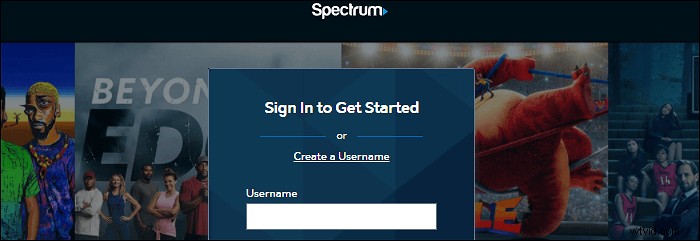
- Opnemen op een in het spectrum ingebouwde DVR
- Opnemen op Spectrum op Windows/Mac
Opnemen op Spectrum ingebouwde DVR
U moet weten dat Spectrum de ingebouwde Cloud DVR heeft, een hard apparaat voor het opnemen en opslaan van tv-programma's. Ook kun je een opname plannen of een serie opnemen met de Cloud DVR. Na de opname kunt u de opgeslagen programma's op afstand bekijken.
Ga voor het opnemen naar de Cloud DVR op https://spectrumtv.net/ of gebruik de Spectrum TV-app op Apple-apparaten, Apple TV, Xbox, enz. Volg daarna de onderstaande stappen voor het opnemen van programma's op Spectrum DVR.
Hier is een lijst met stappen voor het opnemen op Spectrum DVR:
Stap 1. Wanneer u live tv-programma's op Spectrum bekijkt, kunt u deze opnemen met behulp van de DVR-instellingen. Zorg er hier voor dat je een opname wilt plannen of een serie wilt opnemen.
Stap 2. Selecteer de methode, afhankelijk van uw opname. (1) Om een opname te plannen, navigeert u naar de show die u wilt opnemen en kiest u vervolgens het programma om de informatiepagina te bekijken. Klik daarna op "Opnemen ".
(2) Om een serie op te nemen, zoekt u eerst naar de doelserie. Kies vervolgens het programma om naar de informatiepagina te zoeken. Klik op de optie "Record Series ". Hier moet je ervoor kiezen om alle afleveringen of nieuwe afleveringen vast te leggen. Kies ondertussen de begin- en eindtijden voor de opname. Klik vervolgens op 'Bevestigen' of 'Opnemen'.
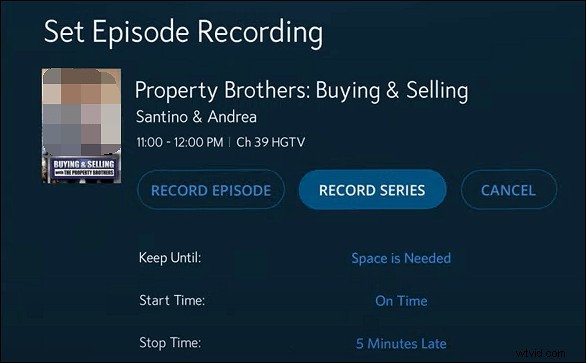
Stap 3. Na het opnemen mag je de opnames bekijken of verwijderen. Om opgenomen programma's te bekijken, klikt u op "DVR"> "Mijn opnamen". Druk op de "Play"-knop om de shows te bekijken. Of klik op "Opname verwijderen" om meer ruimte te besparen.
Opnemen op Spectrum op Windows/Mac
De streamingdienst Spectrum TV kan op uw computers worden gebruikt, zodat u thuis gemakkelijk naar programma's kunt kijken. Om toegang te krijgen tot tv-programma's vanuit Spectrum, moet u inloggen op uw account. Bekijk vervolgens thuis je gewenste zenders via een wifi-verbinding. Als u streaming-shows op een desktop wilt opnemen, is er een veel eenvoudigere functie, namelijk opnemen met een recorder van derden in plaats van een DVR-recorder.
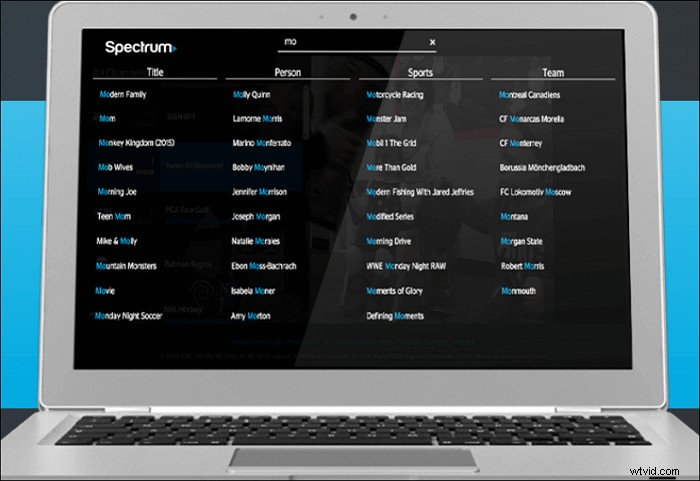
Een opnamesoftware die hier wordt aanbevolen, is EaseUS RecExperts, die kan worden gebruikt op Windows en Mac. Hiermee kun je streaming video's opnemen met app en externe audio. Het maakt het ook mogelijk om de opnamefunctie te plannen om met serievideo's om te gaan. Je kunt ook de start- en eindtijd kiezen zoals het streamingplatform biedt.
Belangrijkste kenmerken van EaseUS RecExperts:
- Schermopname YouTube TV
- Video, audio en webcam opnemen
- Prime Amazon-video opnemen
- Maak een screenshot zonder zwart scherm
- Ondersteuning ingebouwde trimmer om video te bewerken
Probeer nu deze streaming videorecorder op Windows/Mac en registratie is niet nodig!
Volg de onderstaande gids om te zien hoe je shows op Spectrum opneemt:
Stap 1. Start EaseUS RecExperts op uw computer. De eerste optie, "Volledig scherm" , kan u helpen alles op uw scherm vast te leggen. Als je de streamingvideo in de modus volledig scherm afspeelt, is dit geschikt voor jou.
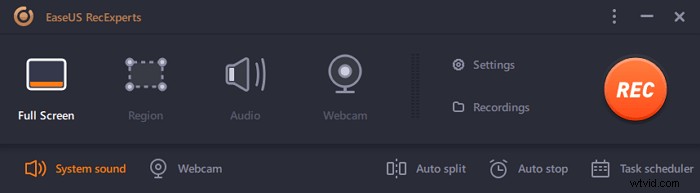
Stap 2. Als u de streamingvideo in een venster afspeelt, is het beter om de 'Regio' te selecteren optie om alleen het specifieke gebied op te nemen .
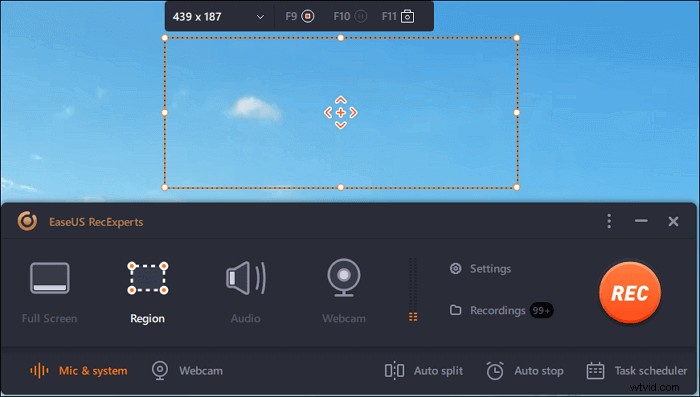
Stap 3. Zorg ervoor dat u zich in de modus "Regio" bevindt. Klik vervolgens op de knop in de rechterbenedenhoek om een geschikt geluid te selecteren bron en het volume aanpassen . Klik daarna op de "REC"-knop om de opname te starten.
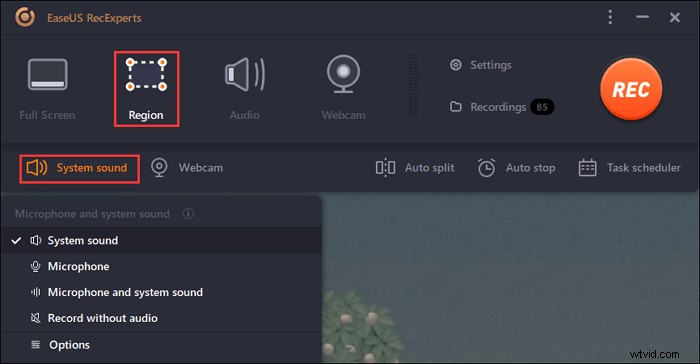
Stap 4. Er zal een zwevende werkbalk op uw scherm zijn wanneer u de video opneemt. De twee knoppen erop kunnen u helpen pauzeren of stop de opname.
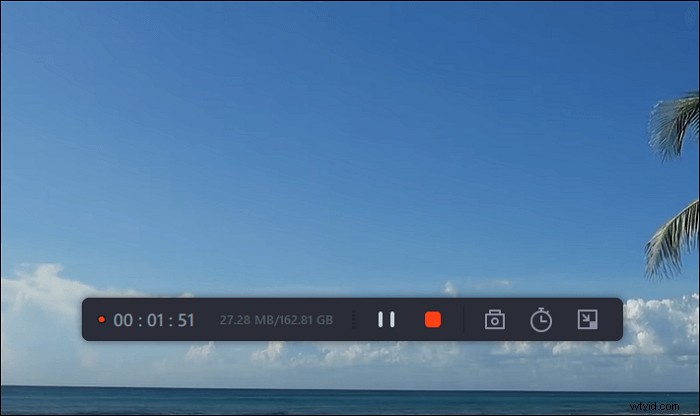
Stap 5. Als u op de rode stopknop klikt, wordt de opname beëindigd en wordt de vastgelegde video opgeslagen op uw computer . Wanneer de ingebouwde mediaspeler verschijnt, kun je de opname bekijken en tools gebruiken om bij te snijden it, audio extraheren ervan, of voeg een begin- en eindgedeelte toe .
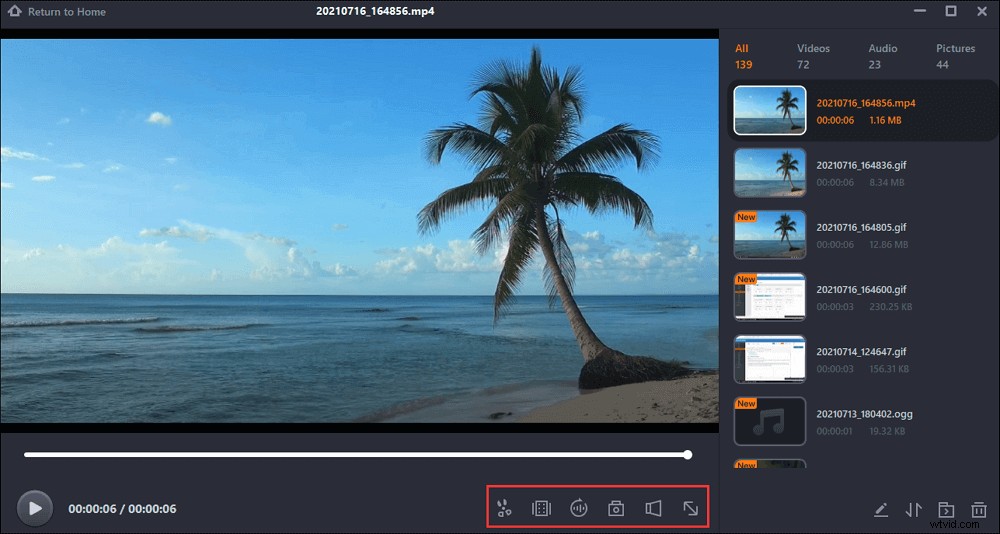
Conclusie
Geloof dat je weet hoe je moet opnemen op Spectrum, inclusief het gebruik van de ingebouwde DVR en de schermrecorder van derden. Als je gewoonlijk naar Spectrum-programma's kijkt op tv-apparaten, kies dan de DVR-methode. Als u er echter voor kiest om programma's op een laptop te bekijken, dan is een schermrecorder van derden zoals EaseUS RecExperts.
Hier kunt u EaseUS RecExperts proberen om streaming video's op te nemen zoals u wilt.
Veelgestelde vragen over hoe u kunt opnemen op spectrum
Sommige gerelateerde informatie verzameld van het publiek wordt hier vermeld.
Er zijn verschillende redenen waarom Spectrum-opname kan mislukken. De meest waarschijnlijke reden is dat het DVR-apparaat niet genoeg opslagruimte heeft. Om het op te lossen, kunt u enkele opnames verwijderen om meer ruimte te hebben. Of u kunt op zoek naar meer harde schijf opslag via https://www.spectrum.net/support/tv/dvr-external-hard-drive-port-esata.
Spectrum biedt een ingebouwd DVR-apparaat waarmee u shows kunt opnemen en opslaan. Het kan omgaan met films, live-evenementen en zelfs een serie. Het is dus handig om een serie-opname te maken of alleen de huidige shows. Hiermee hoef je je geen zorgen te maken dat je shows mist. Ga naar Deel 1.
. als je wilt weten hoe je ermee kunt opnemen